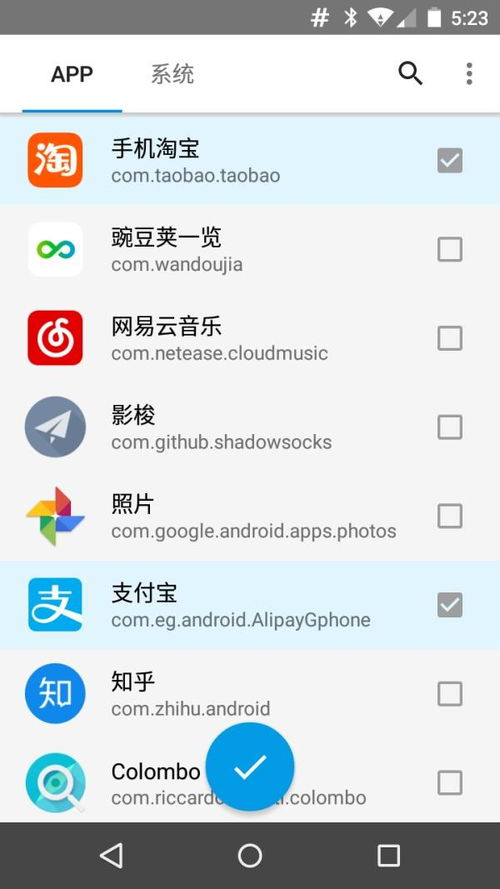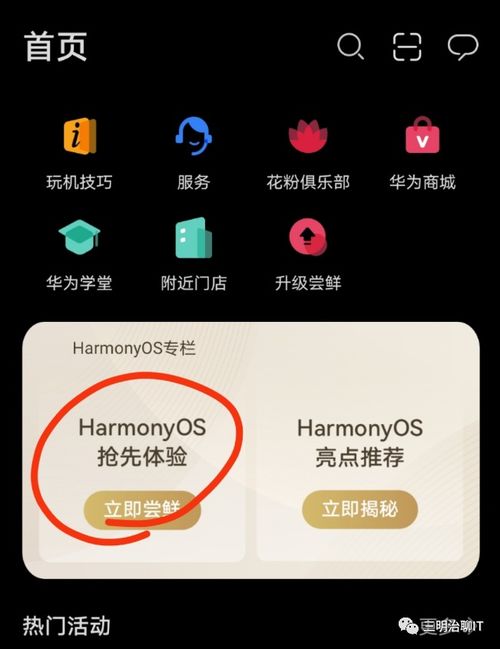- 时间:2024-11-20 12:50:59
- 浏览:
<>Windows电脑如何升级苹果手机系统<>一、准备工作
在开始升级之前,我们需要做一些准备工作,以确保升级过程顺利进行。
1. 备份数据:在升级系统之前,请确保你的苹果手机数据得到备份。你可以通过以下几种方式备份数据:
使用iCloud备份:在iPhone设置中,进入“iCloud”选项,开启“iCloud备份”功能。
使用iTunes备份:将iPhone连接到电脑,打开iTunes,选择你的iPhone,点击“备份”按钮。
使用第三方备份工具:市面上有许多第三方备份工具,如iMazing、Dr.Fone等,可以方便地备份iPhone数据。
<>二、检查系统更新在升级之前,我们需要检查是否有可用的系统更新。
1. 打开iPhone设置:点击手机屏幕左上角的“设置”图标。
2. 进入“通用”选项:在设置菜单中,找到并点击“通用”。
3. 检查软件更新:在通用菜单中,点击“软件更新”,系统会自动检查是否有可用的更新。
4. 下载并安装更新:如果发现可用的更新,点击“下载并安装”按钮,按照提示完成更新过程。
<>三、使用iTunes升级如果你没有Wi-Fi网络,或者想要使用电脑进行升级,可以通过iTunes进行。
1. 打开iTunes:在Windows电脑上,打开iTunes应用程序。
2. 连接iPhone:使用USB线将iPhone连接到电脑。
3. 选择iPhone:在iTunes中,点击左侧的iPhone图标。
4. 检查更新:在iPhone菜单中,点击“检查更新”,系统会自动检查是否有可用的更新。
5. 下载并安装更新:如果发现可用的更新,点击“下载并安装”按钮,按照提示完成更新过程。
<>四、注意事项在升级过程中,请注意以下事项:
确保iPhone电量充足,避免在升级过程中因电量不足导致升级失败。
升级过程中,请勿断开iPhone与电脑的连接,以免造成数据丢失或升级失败。
升级过程中,请勿关闭电脑,以免造成升级中断。
升级完成后,请确保iPhone重新启动,以使新系统生效。
通过以上步骤,你可以在Windows电脑上成功升级你的苹果手机系统。升级系统可以带来更好的性能、更多的功能和更高的安全性。在升级过程中,请务必做好数据备份,确保升级过程顺利进行。